Crea un sito Web di abbonamento in 7 passaggi con WordPress
Pubblicato: 2022-04-01I dati sono una delle risorse più preziose, anzi, dicono che sia il nuovo petrolio. Quindi, se hai informazioni preziose o uniche che sono difficili da trovare o raccogliere altrove e le persone sono disposte a pagarle, puoi creare un'ottima directory di nicchia che sarebbe sia utile che redditizia.
In questo articolo, ti mostreremo come creare un sito Web in abbonamento con WordPress, senza scrivere una sola riga di codice.
Siete pronti? Iniziamo!
Che cos'è un sito Web di abbonamento?
Quando le persone parlano di siti Web di abbonamento a WordPress, si riferiscono principalmente a siti Web in cui gli utenti devono acquistare pacchetti di abbonamento per ottenere l'accesso ai contenuti. Ad esempio, il contenuto "solo per i membri" può includere diversi prodotti digitali, dettagli di contatto, offerte e promozioni premium, ecc.
Inoltre, potrebbero esserci altre funzionalità sul tuo sito Web a cui non vuoi che chiunque possa accedere, come l'aggiunta di recensioni di elenchi o l'invio di messaggi. In questi casi, addebitare una quota una tantum o un abbonamento è un modo perfetto per garantire che solo i membri pre-approvati possano utilizzare queste funzionalità.
Quali sono i vantaggi dell'esecuzione di un sito Web in abbonamento a WordPress?
Ci sono molte ragioni per cui potresti voler creare un sito web di abbonamento, e qui ci sono alcuni dei principali vantaggi:
- Monetizzazione : i siti Web di abbonamento sono facili da monetizzare vendendo piani di abbonamento;
- Contenuti protetti : tali siti Web consentono di proteggere i propri contenuti esclusivi da terze parti;
- Comunità chiusa : puoi creare una comunità chiusa di membri per condividere idee, contenuti, suggerimenti o qualsiasi cosa tu voglia;
- Raccolta di dati : aumenterai anche la tua lista di e-mail che ti aiuterà a potenziare i tuoi sforzi di marketing via e-mail.
Questi sono alcuni dei vantaggi più comuni della gestione di un sito Web di appartenenza. Tuttavia, a seconda della tua nicchia e di un caso d'uso particolare, potrebbero esserci molti altri vantaggi per la tua attività.
Inoltre, sebbene il modello di business principale per i siti Web in abbonamento sia quello di addebitare agli utenti l'accesso a contenuti premium, funzionalità e accesso a una comunità, non sei limitato a una strategia di monetizzazione. Per avere un'idea migliore dei possibili modelli di entrate, non esitare a consultare il nostro articolo su come monetizzare un sito Web di elenchi di WordPress.
Di cosa hai bisogno per creare un sito Web di abbonamento?
Oggi è abbastanza facile lanciare un nuovo sito Web anche senza la conoscenza del codice. Con WordPress, puoi rendere operativo il tuo sito Web in abbonamento in pochissimo tempo. Hai solo bisogno delle seguenti poche cose per iniziare:
- Nome di dominio – Devi trovare un nome di dominio accattivante;
- Piano di hosting – Inoltre, è necessario trovare un provider di hosting affidabile;
- Installazione di WordPress – Ovviamente, dovresti avere WordPress installato (qualsiasi provider di hosting popolare offre un programma di installazione di WordPress con 1 clic);
- Plugin di directory : un plug-in che alimenterà tutte le funzionalità di directory sul tuo sito Web è un must;
- Tema della directory – Inoltre, è necessario un tema della directory WordPress pulito e leggero;
- Componente aggiuntivo per gli abbonamenti – Infine, è necessario un componente aggiuntivo per gli abbonamenti per trasformare il tuo normale sito Web di directory in uno solo per i membri.
Una volta che hai tutte queste cose a posto, sei pronto per creare una directory di appartenenza con WordPress. Inoltre, tieni presente che per il bene di questo tutorial, utilizzeremo:
- HivePress – Un plug-in di directory WordPress gratuito che ti consente di creare siti Web di elenchi di qualsiasi tipo;
- ListingHive – La directory gratuita più popolare e il tema WordPress in elenco nel repository WP;
- Abbonamenti : un componente aggiuntivo di HivePress che abilita tutte le funzionalità necessarie per la creazione di un sito Web riservato ai membri.
Bene, ora passiamo al primo passaggio!
Come avviare un sito Web di abbonamento a WordPress?
In questa procedura dettagliata, ti mostreremo passo dopo passo come installare i plug-in e i componenti aggiuntivi di WordPress richiesti, impostare le restrizioni per l'abbonamento, aggiungere piani di abbonamento e così via.
# 1 Installa ListingHive
Innanzitutto, devi installare il tema ListingHive. Può essere installato allo stesso modo di qualsiasi altro tema gratuito: devi solo andare sulla dashboard di WordPress e accedere alla sezione Aspetto > Temi , procedere selezionando Aggiungi nuovo e trovarlo con la barra di ricerca.
Segui lo screencast qui sotto per installare ListingHive direttamente dalla dashboard di WordPress.
# 2 Installa Woocommerce.
Non è sufficiente creare un sito Web in abbonamento con alcuni contenuti limitati. Inoltre, dovrebbe essere semplice per gli utenti effettuare pagamenti per i loro abbonamenti, ed è per questo che abbiamo bisogno di WooCommerce.

Per installare Woocommerce dalla dashboard di WordPress, vai alla sezione Plugin e fai clic su Aggiungi nuovo . Ora cerca WooCommerce con la barra di ricerca e installalo. Dopo la sua installazione, attivalo. Questo è tutto, ora sei un passo più vicino al tuo sito web di abbonamento, quindi andiamo avanti.
# 3 Installa gli abbonamenti
Il passaggio successivo consiste nell'installare l'estensione Abbonamenti che ti consente di addebitare agli utenti la visualizzazione degli elenchi. È un'estensione essenziale se si desidera creare un sito Web di abbonamento. Con Abbonamenti, puoi limitare l'accesso a tutte le pagine dell'elenco (incluse le pagine di ricerca e di categoria) , alle singole pagine dell'elenco o ad alcuni attributi dell'elenco.
Prima di tutto, devi scaricare l'estensione Abbonamenti. Una volta scaricato, puoi installarlo direttamente dalla dashboard di WordPress facendo clic sul collegamento Aggiungi nuovo nel menu dei plug-in. Quindi fare clic sul pulsante Carica plug -in, selezionare il file ZIP dell'estensione di appartenenza scaricato e installarlo. Ora devi fare clic sul collegamento Attiva per iniziare a utilizzare l'estensione.
Se trovi difficile installare l'estensione, puoi controllare lo screencast e seguirlo passo dopo passo.
# 4 Aggiungi categorie di elenchi
Ora aggiungiamo diverse categorie di elenchi. Nei passaggi successivi limiteremo l'accesso a quel contenuto in modo che tu possa capire come funziona tutto.
Per aggiungere una nuova categoria, vai alla sezione WP Dashboard > Listings > Categories . All'interno di questa pagina, puoi inserire il nome di una categoria, descriverla, aggiungere un'immagine di categoria e creare una gerarchia di categorie. Basta compilare tutti i campi necessari e fare clic sul pulsante Aggiungi categoria .
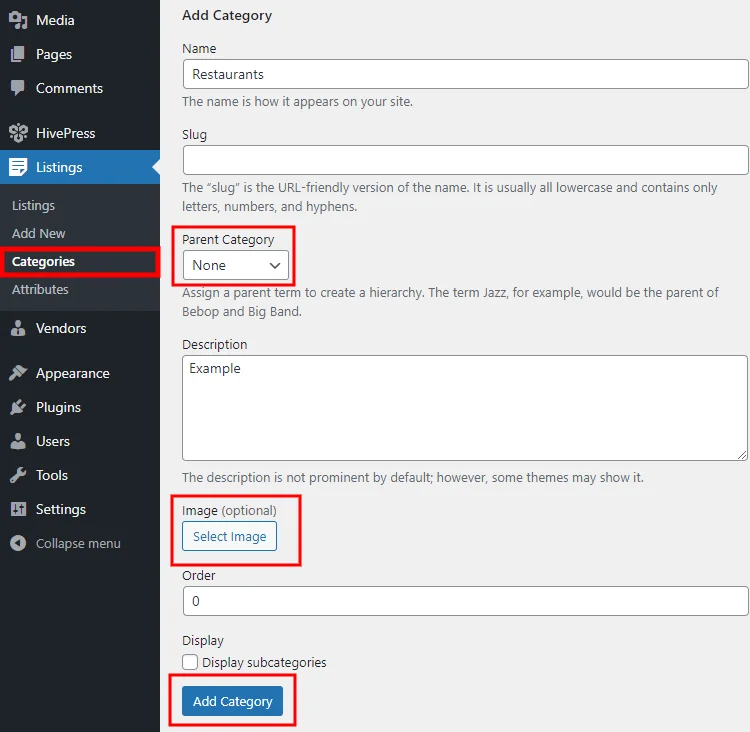
# 5 Aggiungi nuovo elenco
Quindi, per il bene di questo tutorial, aggiungiamo un nuovo elenco a una delle categorie. Per aggiungere un nuovo elenco, vai su WP Dashboard > Annunci > Aggiungi nuovo sezione. Qui puoi indicare alcuni dettagli di base, come titolo, descrizione, aggiungere immagini dell'elenco, ecc.
Tieni presente che puoi personalizzare il modulo di invio dell'elenco nel modo che preferisci aggiungendo o rimuovendo qualsiasi campo nella sezione Dashboard WP > Elenchi > Attributi . Inoltre, puoi installare diverse estensioni, ad esempio HivePress Geolocation, e gli utenti potranno specificare la posizione quando aggiungono nuovi elenchi.
Dopo aver compilato il modulo di invio dell'inserzione, fai clic sul pulsante Invia inserzione .
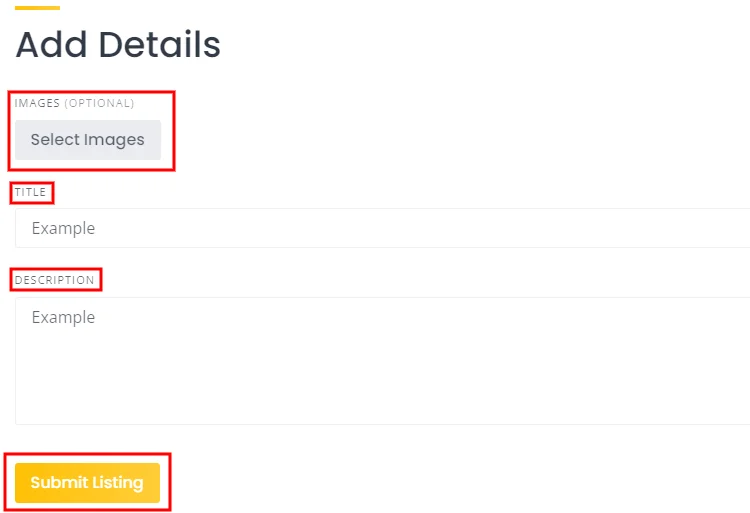
# 6 Imposta restrizioni per l'appartenenza
Poiché hai già installato l'estensione Abbonamenti , devi impostare le restrizioni per l'abbonamento nella sezione HivePress > Impostazioni > Abbonamenti > Restrizioni . Sono disponibili le seguenti opzioni:
- Attributi : nasconde solo gli attributi
- Pagine singole : reindirizza solo le pagine singole
- Tutte le pagine : reindirizza la ricerca, la categoria e le singole pagine
È anche possibile limitare l'accesso a determinate funzionalità, come l'invio di messaggi o l'invio di recensioni, selezionando l'opzione "Tutti gli utenti".
# 7 Aggiungi piani di abbonamento
Ora, iniziamo a configurare i piani di abbonamento. Per fare ciò, trova la sezione Abbonamenti nella dashboard di WordPress, passaci sopra con il mouse e fai clic sul collegamento Piani . Qui puoi aggiungere e configurare i tuoi piani di abbonamento.
Segui un breve screencast passo dopo passo per aggiungere piani di abbonamento. Questo video mostra come limitare l'accesso alla pagina delle inserzioni, ma puoi anche limitare l'accesso ad altre pagine, categorie o inserzioni sul tuo sito web, seguendo gli stessi passaggi (ad esempio, puoi limitare l'accesso alla categoria o alla scheda che hai aggiunto nella passaggi precedenti).
Sommario
È tutto! Ora hai imparato come creare un sito Web in abbonamento con WordPress, così puoi iniziare ad aggiungere più inserzioni e monetizzare i tuoi contenuti preziosi e unici.
Se stai cercando di creare un sito Web di abbonamento a WordPress completamente funzionante in pochissimo tempo, il plug-in HivePress potrebbe essere una soluzione per te poiché è adatto per la creazione di siti Web di directory di qualsiasi tipo.
Inoltre, potresti voler controllare le nostre panoramiche di:
- Plugin WordPress per directory popolari
- I migliori temi per elenchi di WordPress
